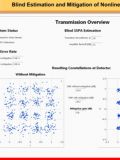目前我国有大量的装有早期操作系统的数控设备,如何对其进行升级使这些设备重新焕发青春是摆在大家面前的一个很重要的问题。本文所介绍的正是这样的一个实例,文中所叙述的内容不仅对同类设备的改造具有现实意义,而且对其他类似设备的升级也有一定的借鉴作用。
苏州三光的DK7725e线切割机床的操作系统是基于DOS平台上的,而CAXA-V2线切割软件是在Windows 98平台上开发的应用软件。显然,我们无法直接将CAXA-V2线切割软件安装到DK7725e线切割机床的操作系统中。解决这一问题的关键是寻找二者的共同之处,那就是机床的后置处理和传输功能单元,即G代码程序。
一、CAXA-V2线切割软件方面的操作
1.进入绘图界面
在装有CAXA-V2线切割软件的计算机桌面上点击图标,进入该软件的绘图界面。
2.绘制零件图
在软件的绘图区域中绘制线切割加工零件图,如图1所示。

图1 线切割加工零件
3.生成加工轨迹
利用“轨迹生成”指令,生成线切割加工零件的加工轨迹,同时确定穿丝点位置和补偿量。
4.添加后置处理
由于CAXA-V2线切割软件并未提供DK7725e线切割机床的“后置处理和传输”,需要手工添加,具体操作过程如下:
(1)点击CAXA-V2线切割软件的“后置处理和传输”图标,绘图区会弹出一个对话框。
(2)选中“增加机床”图标,在弹出的对话框中用键盘输入“BKDC”后,按确定键返回,如图2所示。

图2
(3)在“后置处理和传输”的对话框中,按苏州三光的DK7725e线切割机床的“后置处理和传输”参数,手工输入相应的参数和指令,如图3所示。

图3 机床类型设置
(4)在“后置处理和传输”的对话框中点击“后置处理设置”后,相应地也会弹出一个对话框。该对话框中的参数要求也按苏州三光的DK7725e线切割机床的“后置处理设置”参数来设置,如图4所示

图4 后置处理设置
5.生成G代码
完成上述设置后,点击“代码生成”指令,选择“G代码生成”后,再选中线切割加工零件的加工轨迹,该轨迹图线将由绿色变为红色,最后点击鼠标右键,弹出记事本对话框显示相应的G代码加工程序,如图5所示。

图5 CAXA-V2生成的G代码程
6.修改G代码
记事本对话框显示相应的G代码加工程序仍无法使用,需要修改其时间表示,如图6所示。

图6 根据机床要求改写的G代码程
二、DK7725e线切割机床方面的操作
(1)打开DK7725e线切割机床的总电源开关,按下白色按钮启动计算机,进入线切割机床的欢迎画面,按空格键进入菜单画面。
(2)将3英寸软盘插入软驱内,选择主菜单中的“文件”,随后在次菜单中选择“装入”,此时屏幕上显示A盘中的文件名,选择需要装入的文件后,按回车键。
(3)在次菜单中,按下“退出”,返回主菜单。再次选择菜单上的“编辑”,进入编辑的次菜单,选择菜单中的“校验”,即可校验装入的文件是否符合机床所要求的格式。
(4)根据以上在CAXA-V2线切割软件中的设置,机床校验一定没有问题!
(5)在主菜单中选择进入“运行”菜单后,可先选择“画图”菜单,将线切割图形显示在屏幕上,用于切割路线的计算机仿真或是通过“形参数”调整切割路线。随后将进行线切割加工,完成整个的加工过程。
三、结束语
通过上述操作,完整地实现了CAXA-V2线切割软件在DK7725e线切割机床上的运用。这不仅使得CAXA电子图板强大的绘图功能得以充分利用,而且大大提高了CAXA-V2线切割软件的适应性。